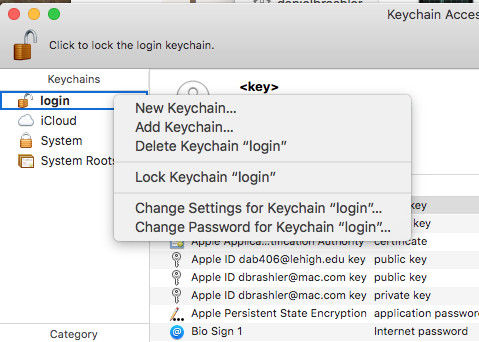Pokaždé, když se přihlásím k Macu, " sharedd chce použít přihlašovací klíčenku " je zobrazena zpráva a stále se znovu zobrazuje, i když zadám správné heslo. Kdokoli, prosím, pomozte mi problém vyřešit".
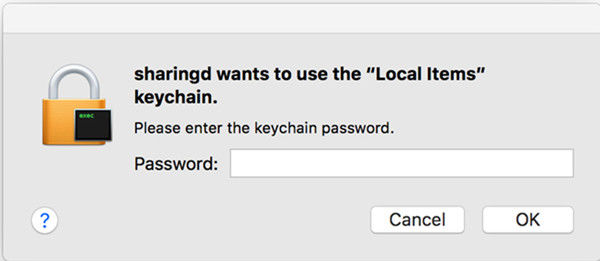
Sharingd je démon sdílení v Macu, který umožňuje AirDrop, Handoff, Instant Hotspot atd. Spouští se automaticky při každém spuštění Macu. V poslední době však mnoho uživatelů hlásí, že mají problém s přístupem na klíčenku, a také žádali o pomoc na fórech nápovědy, jako je uvedeno výše. V tomto článku vám tedy ukážeme, jak opravit sdílenou žádost o použití chybové zprávy přihlašovací klíčenky v systému MacOS.
- Řešení 1: Aktualizujte heslo Keychain
- Řešení 2: Vytvořte novou klíčenku pro přihlášení
- Řešení 3: Opravte klíčenku
- Proč se stalo „Sharingd chce používat přihlašovací klíčenku“?
- Bonusové tipy: Nejlepší alternativa přívěsku na klíče
Řešení 1: Aktualizujte heslo Keychain
Sdílený uživatel chce použít přihlašovací zprávy klíčového řetězce, které se zobrazí, když se přihlašovací heslo a heslo klíčenky neshodují, protože jste přihlašovací heslo změnili ručně. Změny přihlašovacího hesla se tedy v Keychain neaktualizují a Keychain nadále používá staré přihlašovací heslo pro poskytování přístupu k dalším utilitám.
Mac vás tedy opakovaně žádá o zadání nového hesla, dokud heslo v klíčence neaktualizujete. Chcete-li tuto zprávu zastavit, musíte synchronizovat přístupová hesla a hesla k účtu. Chcete-li vědět, jak aktualizovat přihlašovací klíčenku, postupujte podle níže uvedených kroků.
Krok 1: Přejděte na Macu do složky Aplikace a poté otevřete „Přístup ke klíčence“ ze složky utility.
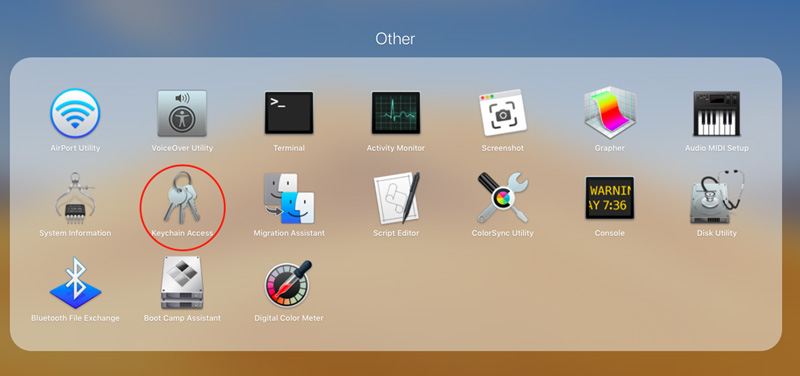
Krok 2: Nyní vyberte možnost "přihlášení" ze seznamu Keychainů v levém podokně.
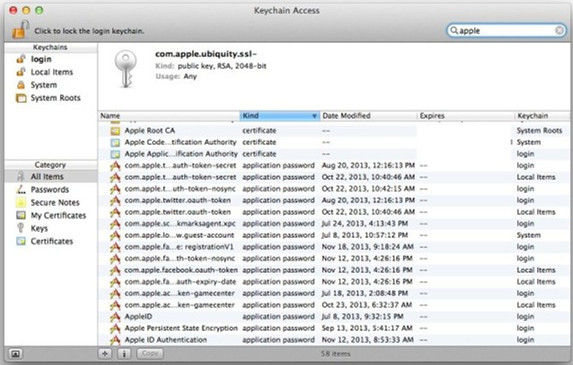
Krok 3: Klikněte na možnost Upravit na liště nabídek v horní části a poté vyberte „Změnit heslo pro Keychain 'login'.
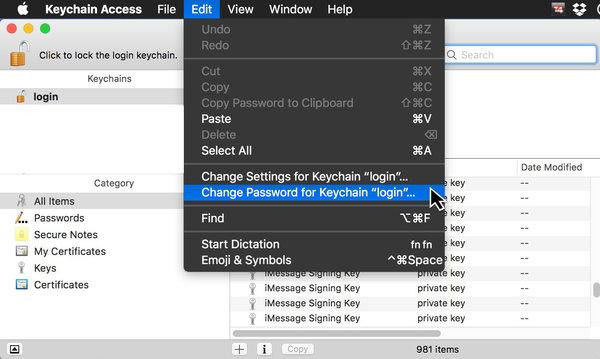
Krok 4: Poté budete vyzváni k zadání hesla vašeho uživatelského účtu. Nejprve musíte do pole „Aktuální heslo“ zadat staré heslo, které klíčenka rozpozná.
Krok 5: Do pole „Nové heslo“ zadejte aktuální přihlašovací heslo k uživatelskému účtu.
Krok 6: Znovu zadejte nové heslo do pole Ověřit a kliknutím na OK uložte změny.
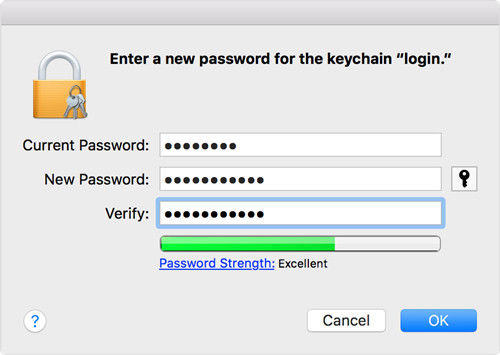
Řešení 2: Vytvořte novou klíčenku pro přihlášení
Může se také stát, že jste si museli změnit přihlašovací heslo ke svému uživatelskému účtu, protože jste zapomněli staré heslo. V takovém případě předchozí metoda opravy sharingd chce použít přihlašovací klíčenku aktualizací hesla přihlašovací klíčenky, protože vyžaduje, abyste znali staré přihlašovací heslo.
V těchto situacích by vaší jedinou možností bylo vytvořit novou přihlašovací klíčenku resetováním starých klíčenek. I když budete opět muset uložit všechna ostatní uživatelská hesla, vyřeší to sdílené požadavky na použití přihlašovacího Keychain. Postupujte podle níže uvedených kroků, abyste věděli, jak vytvořit novou přihlašovací klíčenku.
Krok 1: Přejděte na Macu do složky Aplikace, otevřete složku Utility a poté spusťte aplikaci Keychain Access.
Krok 2: Z nabídky Keychain Access vyberte Preferences a poté klikněte na tlačítko "Reset My Default Keychain" pod záložkou "General".
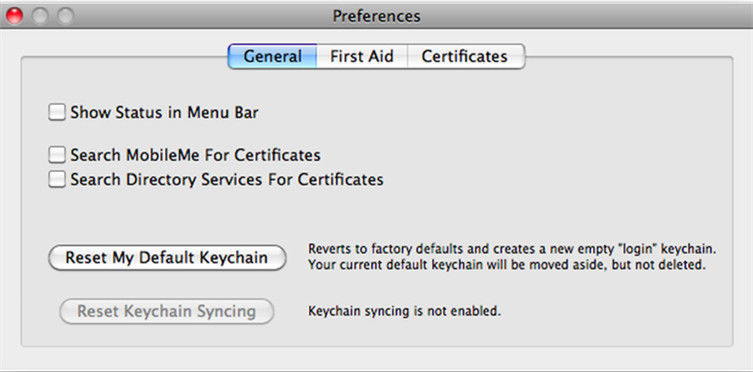
Krok 3: Nyní budete vyzváni k zadání nového hesla. Poté klikněte na OK pro potvrzení a Keychain Access vytvoří novou přihlašovací klíčenku.
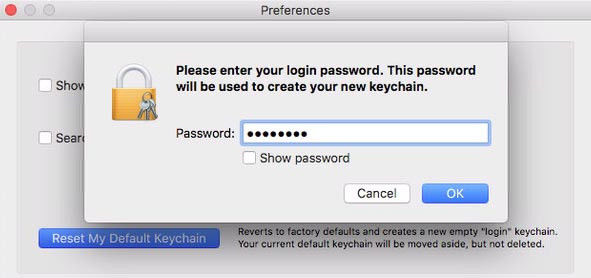
Pokud nevidíte tlačítko resetovat My Default Keychain, postupujte podle níže uvedených kroků.
- Zavřete Předvolby a poté vyberte „přihlásit se“ ze seznamu Klíčenek v levém podokně okna Přístup ke klíčence.
Poté klikněte na přihlašovací klíč Delete keychain a poté vyberte Delete References.

Krok 4: Poté klikněte na odhlásit z nabídky Apple a přejděte na přihlašovací obrazovku.
Krok 5: Přihlaste se ke svému uživatelskému účtu pomocí nového hesla a zpráva „sharingd chce použít přihlašovací klíčenku“ se znovu nezobrazí, protože heslo uživatelského účtu i heslo klíčenky jsou nyní stejné.
Řešení 3: Opravte klíčenku
Může se také stát, že používáte správné přihlašovací heslo klíčenky, ale protože hesla Keychain jsou poškozená, aplikace vyzývají sdílené uživatele, aby znovu a znovu použili přihlašovací zprávu klíčenky. Proto musíte nejprve opravit poškozené položky klíčenky a pak to možná zkusit znovu. Chcete-li vědět, jak opravit klíčenku, postupujte podle níže uvedených kroků.
Krok 1: Otevřete Keychain Access ze spouštěče nebo utilit a poté klikněte na nabídku „Keychain Access“ v okně Keychain.
Krok 2: Nyní z možností vyberte „Keychain First Aid“ a poté zadejte své uživatelské jméno a heslo.
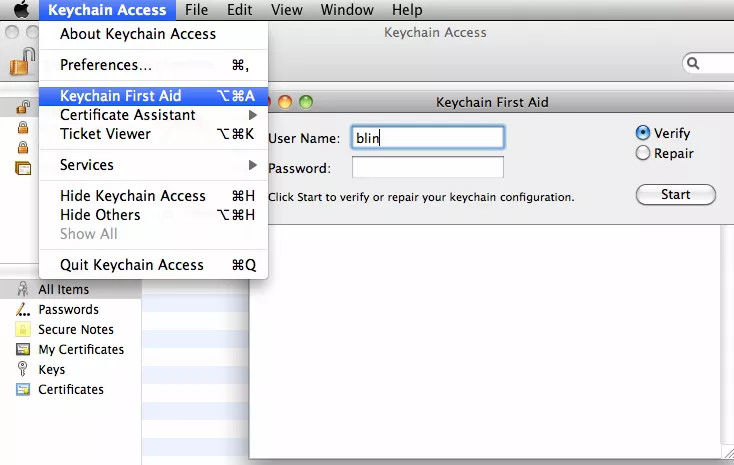
Krok 3: Zaškrtněte možnost Opravit a poté kliknutím na tlačítko Start začněte opravovat položky svazku klíčů a tyto přihlašovací zprávy svazku klíčů se již nebudou zobrazovat.
Poznámka: Apple odstranil nástroj Keychain první pomoci z Mac OS X 10.11.2. Tuto metodu tedy mohou používat pouze uživatelé, kteří stále používají starší verze Mac OS X verze 10.11.2. Tento problém byl velmi častý před verzí Mac OS X 10.11.2, ale je opraven v novějších systémech Mac OS X. Noví uživatelé Mac OS X mohou použít první dvě řešení k vyřešení problému s přístupem na klíčenku.
Lidé se také ptají: Proč se stalo „Sharingd chce používat přihlašovací klíčenku“?
Keychain Access je program, který ukládá uživatelské účty a hesla na vašem počítači Mac. Všechny aplikace a služby, které používají klíčenku, vyžadují přístup k přihlašovacímu heslu klíčenky. Ačkoli většinou Keychain a další služby nejsou ve vzájemném konfliktu, pokud se heslo klíčového řetězu a hesla uživatelského účtu liší, můžete se setkat s nepříjemnými výzvami, jako je shared chce použít přihlašovací klíčenku a požádat o heslo pro přihlašovací klíčenku.
Problém souvisí s heslem uživatelského účtu. Sdílený uživatel chce použít přihlašovací klíčenku, když se heslo uživatelského účtu neshoduje s heslem pro přístup ke klíčence a systém není schopen odemknout přihlašovací klíčenku. To se může stát, protože jste možná změnili heslo uživatelského účtu, ale klíčenka používá stejné staré heslo. Stejný problém ovlivňuje další nástroje kromě sdílených, jako je Commcenter, Safari atd.
Bonusové tipy: Nejlepší alternativa přívěsku na klíče
Přístup Keychain funguje s iCloud Keychain pro synchronizaci vašich účtů a hesel na vašem iPhone/iPad s vaším Macem. Pokud čelíte problémům s přístupem ke Keychain a uložená hesla WiFi jsou pryč, můžete použít PassFab iOS Password Manager k jejich načtení z vašeho iPhonu a iPadu. Dokáže načíst uživatelský účet a heslo pro uložené WiFi sítě, e-mailové účty, WhatsApp účet, Apple ID a PIN kreditní karty. Pokud nevíte, jak tento software použít k načtení uloženého hesla WiFi na iPhone a iPad, postupujte podle níže uvedených kroků.
Krok 1: Stáhněte si a nainstalujte jej do počítače a poté spusťte program, abyste spustili proces.
Krok 2: Poté připojte zařízení iOS k počítači pomocí kabelu USB a jakmile software detekuje vaše zařízení, klikněte na Spustit skenování.
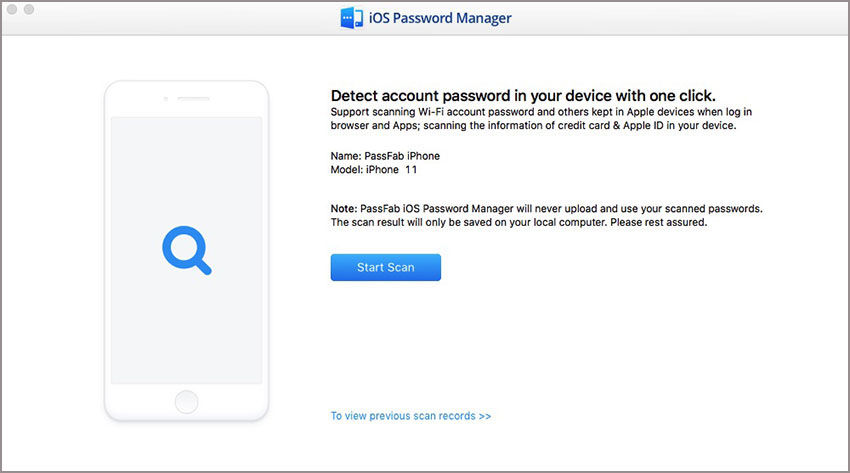
Krok 3: Počkejte na dokončení procesu skenování a poté se vám zobrazí všechny účty a hesla podle jejich kategorií.
Krok 4: Přejděte na kartu Účet Wi-Fi a zobrazte uložená hesla Wi-Fi na svém iPhonu a iPadu.
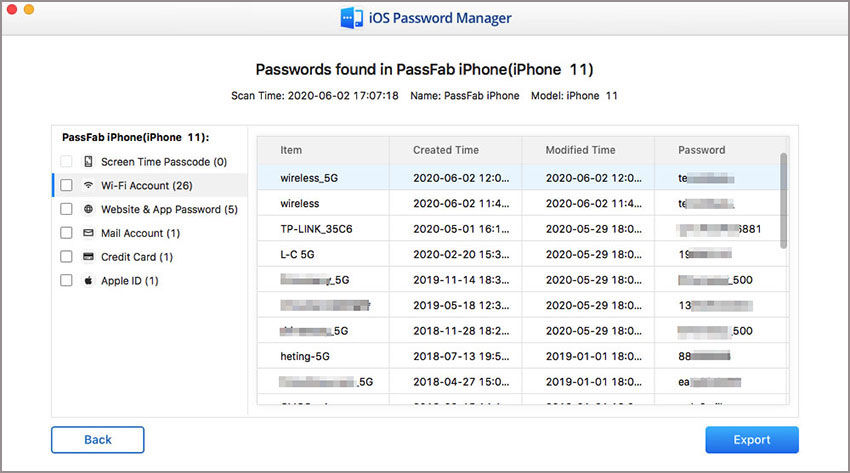
Krok 5: Chcete-li exportovat hesla do souboru .CSV, klikněte na tlačítko Exportovat a poté vyberte vhodnou možnost.
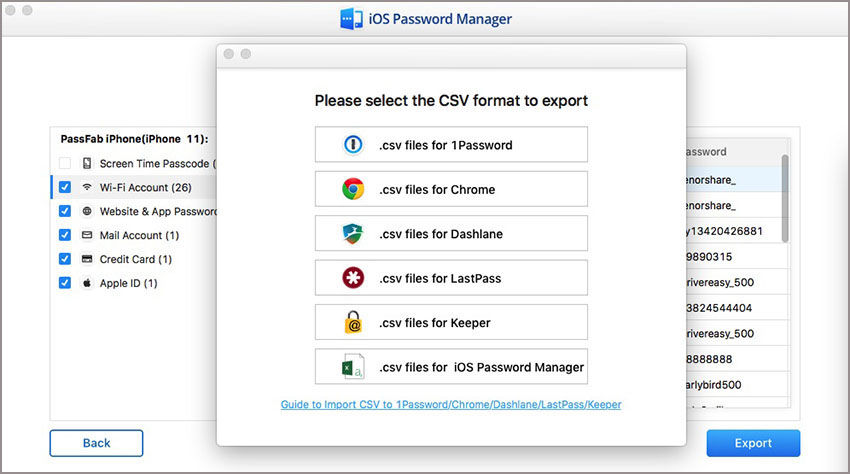
souhrn
Závěrem, pokud se příliš trápíte s problémem „sharingd chce použít přihlašovací klíčenku“, můžete k zastavení těchto chybových zpráv použít výše uvedená řešení. Kromě toho vřele doporučujeme PassFab Správce hesel pro iOS pokud chcete alternativu. Je to nejlepší software, který si můžete vybrat.
Nejčastější dotazy o Sharingd chce používat přihlašovací klíčenku
Q1. Proč se stalo, že shared chce použít přihlašovací klíčenku?
To se může stát, protože jste možná změnili heslo uživatelského účtu, ale klíčenka používá stejné staré heslo. Stejný problém ovlivňuje další nástroje kromě sdílených, jako je Commcenter, Safari atd.
Q2. Jak zastavit sdílení? Chce používat přihlašovací zprávu Keychain?
Tento problém můžete vyřešit aktualizací hesla pro klíčenku, vytvořením nové přihlašovací klíčenky a opravou klíčenky.